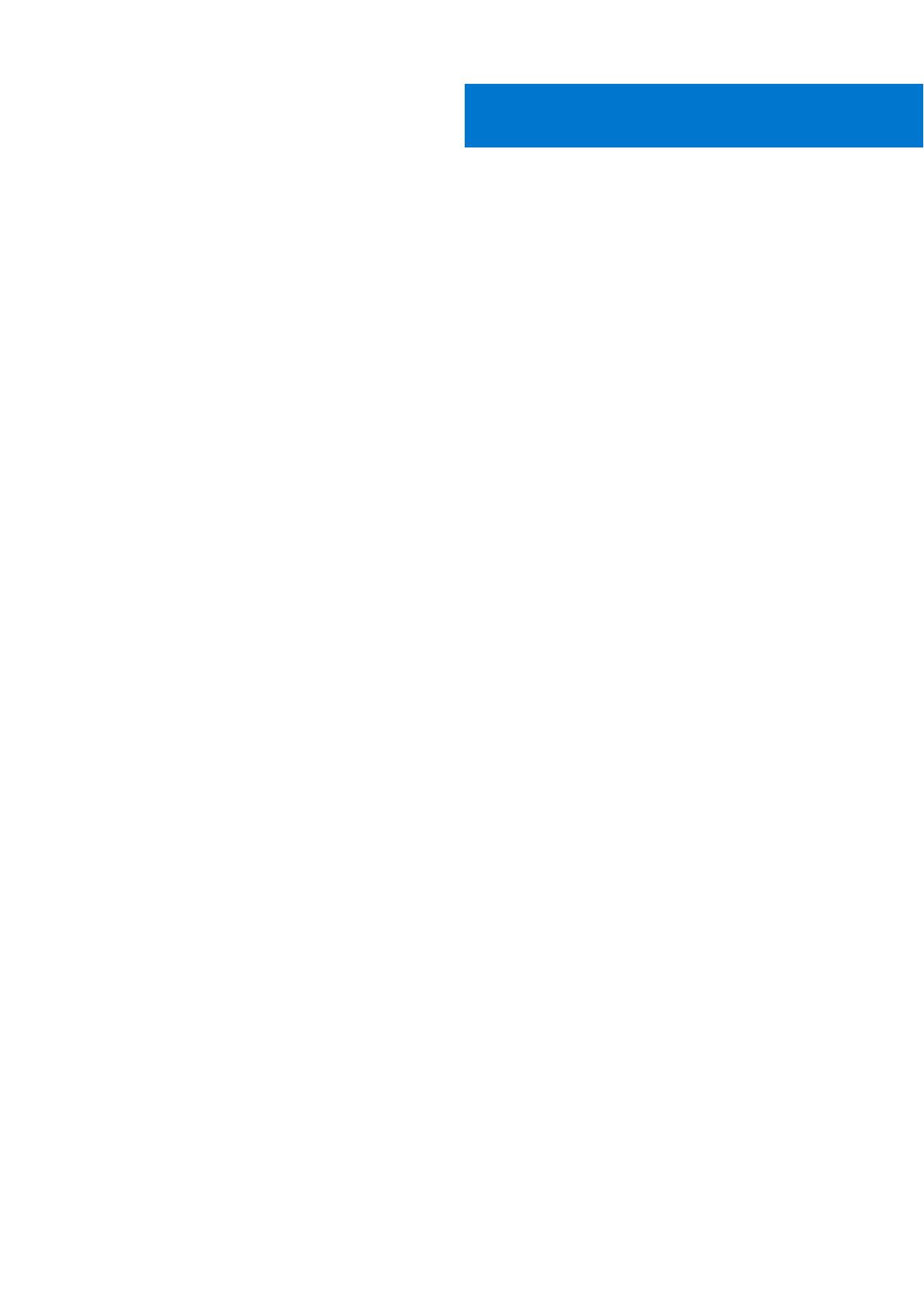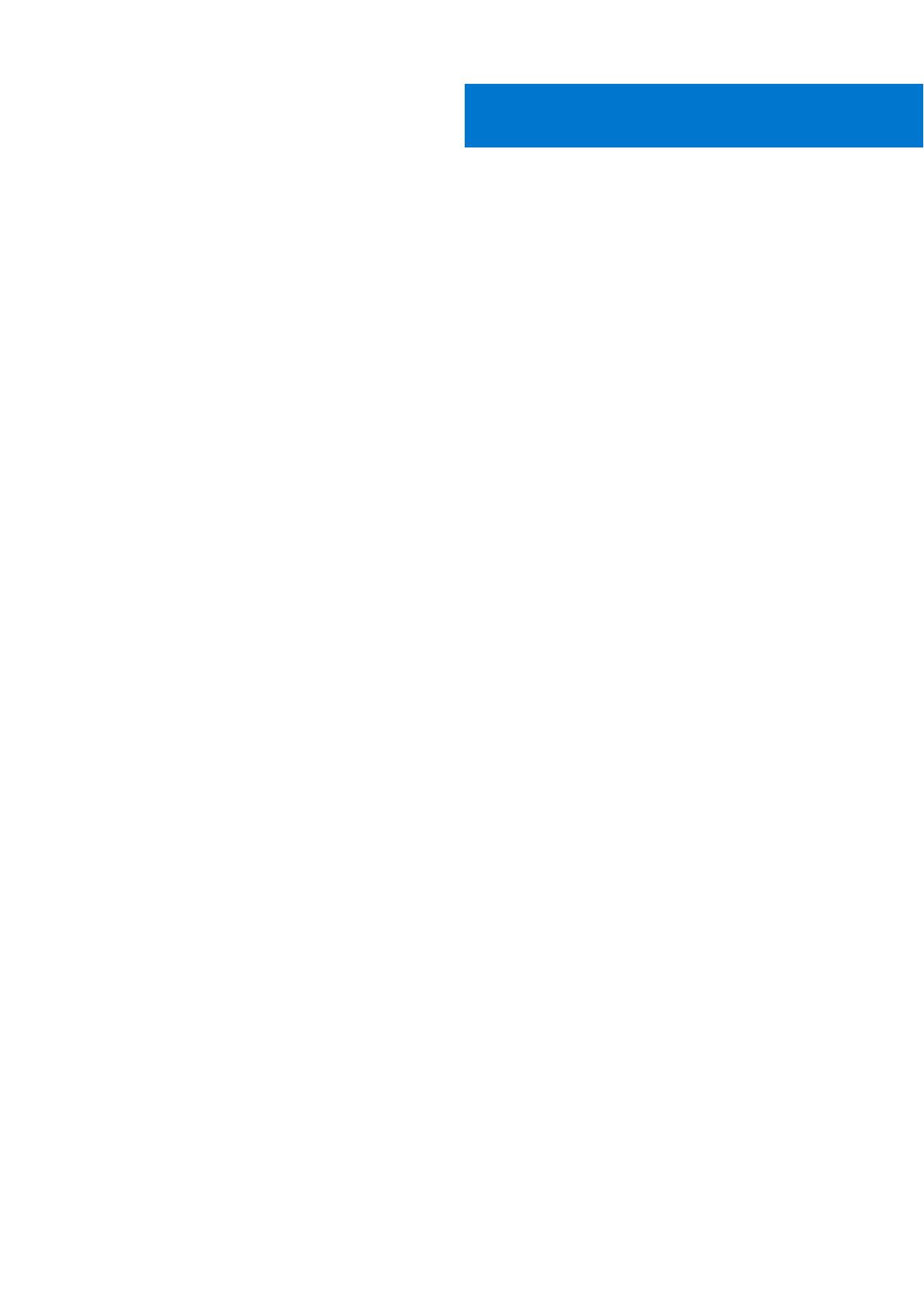
Kapitel 1: Einrichten des OptiPlex 3090 Ultra.....................................................................................5
Installation des Geräts auf einem feststehenden Standrahmen......................................................................................5
Monitor-Kippwinkel........................................................................................................................................................ 14
Installation des Geräts auf einem höhenverstellbaren Pro 1-Standrahmen..................................................................14
Abbildungen für neig-, schwenk- und drehbare Standrahmen................................................................................23
Installieren des Geräts auf einer versetzten VESA-Halterung.......................................................................................23
Installation des Geräts auf einem höhenverstellbaren Pro 2-Standrahmen................................................................ 30
Abbildungen für neig-, schwenk- und drehbare Standrahmen................................................................................46
Installation des Geräts auf einer Wandhalterung.............................................................................................................49
Kapitel 2: Erstellen eines USB-Wiederherstellungslaufwerks für Windows......................................... 65
Kapitel 3: Ansicht des OptiPlex 3090 Ultra...................................................................................... 66
Oberseite.............................................................................................................................................................................. 66
Unten.....................................................................................................................................................................................67
Links...................................................................................................................................................................................... 68
Rechts...................................................................................................................................................................................69
Vorder- und Rückseite........................................................................................................................................................69
Standrahmenansicht............................................................................................................................................................ 71
Layout der Systemplatine...................................................................................................................................................79
Kapitel 4: Technische Daten des OptiPlex 3090 Ultra....................................................................... 80
Abmessungen und Gewicht............................................................................................................................................... 80
Prozessor..............................................................................................................................................................................80
Chipsatz.................................................................................................................................................................................81
Betriebssystem.....................................................................................................................................................................81
Unterstützung kommerzieller Plattformen für Windows 10 N-2 und für die Dauer von 5 Jahren............................ 81
Arbeitsspeicher.................................................................................................................................................................... 82
Externe Ports.......................................................................................................................................................................82
Interne Steckplätze............................................................................................................................................................. 83
Ethernet................................................................................................................................................................................83
Wireless-Modul.................................................................................................................................................................... 83
Audio..................................................................................................................................................................................... 84
Bei Lagerung........................................................................................................................................................................ 84
Netzadapter.........................................................................................................................................................................85
GPU – Integriert..................................................................................................................................................................85
Einschalten des Systems....................................................................................................................................................86
Typ-C-Anzeigeeinstellungen..............................................................................................................................................86
Dell Netzschalter-Synchronisierung..................................................................................................................................87
Datensicherheit....................................................................................................................................................................87
Computerumgebung........................................................................................................................................................... 88
Energy Star und Trusted Platform Module (TPM).........................................................................................................88
Smart-Power-Aktivierung.................................................................................................................................................. 88
Inhaltsverzeichnis
Inhaltsverzeichnis 3